реклама
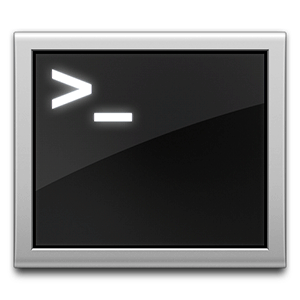 Говорихме и препоръчваме да се захващате с терминала на командния ред на компютъра много пъти в миналото. Тина написа добър грунд за потребителите на Windows с Ръководство за начинаещи за командния ред на Windows Ръководство за начинаещи за командния ред на WindowsКомандният ред ви позволява да комуникирате директно с вашия компютър и да го инструктирате да изпълнява различни задачи. Прочетете още . В широк спектър от статии MakeUseOf изследва други приложения на командния ред, показвайки, че горните грундове само започват да надраскват повърхността.
Говорихме и препоръчваме да се захващате с терминала на командния ред на компютъра много пъти в миналото. Тина написа добър грунд за потребителите на Windows с Ръководство за начинаещи за командния ред на Windows Ръководство за начинаещи за командния ред на WindowsКомандният ред ви позволява да комуникирате директно с вашия компютър и да го инструктирате да изпълнява различни задачи. Прочетете още . В широк спектър от статии MakeUseOf изследва други приложения на командния ред, показвайки, че горните грундове само започват да надраскват повърхността.
Във всеки случай общият консенсус изглежда е, че макар и на пръв поглед да е сложен, командният ред ви позволява да изпълнявате някои прости, ежедневни задачи много по-бързо, отколкото бихте могли да използвате графични потребителски интерфейси (след като получите подходящия синтаксис надолу). Още по-добре, че някои задачи не се изпълняват толкова лесно, като се използват обикновени приложения за графичен потребителски интерфейс - мощни функции на операционната система, скрити в полезрението, както се вижда от Райън
показване на изненадващо използване на командния ред на Windows Командният ред на Windows: По-прост и по-полезен, отколкото си мислитеКомандите не винаги са били същите, всъщност някои от тях са извадени, докато се появиха и други по-нови команди, дори в действителност с Windows 7. И така, защо някой би искал да се притеснява да щракне върху старта ... Прочетете още .Уви, много (ако не и повечето) от превъзходната скорост на командния ред се губи, ако правилната команда маркира случва се да ти се изплъзне или ако самите команди се усложнят толкова добре, че не виждаш глава опашка. Изведнъж, вашият усъвършенстван работен процес се превръща в комбинация от Googling и проба и грешка.
Псевдоними на командния ред
Някои хора поддържат списък под ръка на най-посещаваните им команди, но това все още е далеч от трайно решение. Вместо това, ние се обръщаме към присъща характеристика на командния ред черупки - псевдоними. Псевдонимите на командния ред са съществена част от работата с интерфейса на командния ред и след като започнете да ги използвате, ще се чудите как някога сте се справяли без него.
Както подсказва името, командният ред ви позволява да дефинирате псевдоними или алтернативен синтаксис в обхвата на обвивката на командния ред на вашата операционна система. След като бъде дефиниран, всяко появяване на псевдоним ще бъде заменено за съответните команди. Това ви позволява да обвържете повикване на командния ред, може би с някои от вече зададените флагове, към лесно запомнящ се псевдоним. Оттук нататък, вместо да смесвате флагове или да се опитвате да запомните разкомбинирана серия от команди, просто ще използвате подходящия псевдоним.

Това поставя следните въпроси: трябва ли да използвате псевдоними на командния ред? И ако е така, кога се изисква? Ако не сте напълно непознат за командния ред, отговорът на първия въпрос е категорично „да“. Що се отнася до втория въпрос, всички команди, които се оползотворите многократно, са добри кандидати. В крайна сметка отнема малко време за настройка и ще ви спести много време в дългосрочен план.
Точният процес на дефиниране на псевдоним на командния ред зависи от вашата операционна система, въпреки че има определени прилики. Ще ги преглеждаме за всеки отделен случай.
Mac OS X
Определянето на временен псевдоним е много просто. Просто използвайте следната команда:
псевдоним име=’команда‘
Където име е ключовата дума псевдоним, която искате да посочите и команда е командата, която се опитвате да свържете с нея. Например, да речем, че исках по-прост начин да разгледам папката Downloads на моя Mac, мога да дефинирам следния псевдоним:
псевдоним надолу = „cd ~ / Downloads“
Сега пускането на „надолу“ превръща моята папка „Изтегляния“ в текущата директория. Основният проблем на този подход е, че той е само временен; псевдонимите се анулират, когато затворите терминала. Съществува обаче лесен начин за дефиниране на псевдоними по по-постоянен начин. Просто трябва да добавим командите за псевдоним, както е описано по-горе, към един от инициализационните файлове на терминала. По този начин псевдонимите се придобиват всеки път, когато запалите терминала.
Създайте и / или редактирайте .bash_profile файл в домашната си директория със следната команда:
nano ~ / .bash_profile
Сега ще можете да въведете или преразгледате постоянно псевдонима, които искате в системата си. Когато приключите, натиснете CTRL + X, за да излезете. Ще трябва да рестартирате терминала или да създадете нов прозорец, преди да можете да използвате тези псевдоними.
Ubuntu
Черупката на командния ред на Ubuntu е много подобна на тази на Mac OS X. Не трябва да е изненадващо, че командата псевдоним се обработва по подобен начин. Както е описано по-горе, можете да определите временен псевдоним, като изпълните следната команда:
псевдоним име=’команда‘
Където име е ключовата дума псевдоним и команда е свързаната команда. Ако искате да направите псевдонима устойчив през сесиите, ще трябва да добавите командите за псевдоним, както е посочено по-горе, към един от различните инициализационни файлове. Препоръчвам да го добавите към .bash_aliases. Можете да създадете (ако все още не съществува) или да редактирате файла в nano, като използвате следната команда:
nano ~ / .bash_aliases
След което ще въведете желаните псевдоними на командния ред. Когато приключите, натиснете CTRL + X, за да затворите файла. Ще трябва да рестартирате терминала или да създадете нов прозорец, за да влязат в сила промените ви.
Windows
Черупката на Windows е много различно животно от черупката на Mac OS X или Ubuntu, а създаването на псевдоними е още по-различно. Всъщност Windows дори не поддържа командата псевдоним, но можем да го подражаваме, използвайки командата DOSKEY.
DOSKEY име=’команда‘
Горната команда създава временен псевдоним, което означава, че ще ви издържи, докато не затворите сесията, като затворите прозореца на командния ред. Определянето на постоянен псевдоним е малко по-сложно, отколкото да се използва обвивка UNIX.
Създайте нов файлов пакет (.cmd) с вашите DOSKEY команди в папката Data Application, която е скрита папка в домашната ви папка. Изпълнете командата 'regedit', за да задействате редактора на системния регистър и добавете следните данни:
- Ключ: HKCU \ SOFTWARE \ Microsoft \ Команден процесор
- Стойност: AutoRun
- Тип: REG_EXPAND_SZ
- Данни: „% AppData% \ aliases.cmd“
Кредитът отива на безплатни за SuperUser за предоставяне на тези подробности. Моля, обърнете внимание, че регистърът на Windows е силно чувствителна област, в която не бива да се присвивате. Извършвайте редакции в регистъра само ако знаете какво правите.
Сега, когато знаете как да дефинирате псевдоним на команда, как ще го използвате? Уведомете ни в секцията за коментари под статията!
Кредит за изображение: Shutterstock
Аз съм писател и студент по компютърни науки от Белгия. Винаги можете да ми направите услуга с добра идея за статия, препоръка за книга или идея за рецепта.


